최근에 Windows 10으로 전환하셨나요? Microsoft가 Windows 7에 대한 지원을 종료한 이후로 많은 사용자가 Windows 10으로 업그레이드했습니다. 새로 구입한 운영 체제로 작업하는 것이 약간 어려울 수 있습니다. 또한 Windows 7은 다른 운영 체제에 비해 장점이 있어 여전히 가장 많이 사용되고 있습니다. 하지만 2020년 1월 14일 연장 지원이 종료된 후 Windows 7의 안전성이 걱정되는 사용자들이 Windows 10으로 이동했습니다.
이제 우리는 Windows 7의 쉬운 액세스 및 기타 기능에 대한 사랑을 이해할 수 있으며 Windows 10은 더 많은 옵션을 제공합니다. 이를 최대한 활용하기 위해 Windows 10 작업 표시줄을 쉽게 변경할 수 있습니다. Windows 7의 경우 시작 메뉴에 바로 모든 프로그램 목록을 제공하는 제어판을 제공하므로 가장 사용자 친화적이었습니다.
이 기사에서는 Windows 10 시작 메뉴를 Windows 7처럼 보이게 만드는 과정에 대해 설명합니다. 이렇게 하려면 설정을 약간 변경해야 하며 Windows 10에서 프로그램을 쉽게 찾을 수 있습니다. 예전처럼.
Windows 7과 Windows 10 시작 메뉴의 차이점은 무엇인가요?
- 앱 타일.
- 작업 표시줄의 검색 표시줄
Windows 10에서 이전 클래식 시작 메뉴를 얻으려면 어떻게 해야 하나요?
Windows 10의 현재 데스크톱에서 Windows 7과 유사한 보기를 얻는 데 도움이 되는 몇 가지 단계를 보여 드렸습니다.
Windows 10 시작 메뉴를 Windows 7 시작 메뉴로 전환하는 단계-
Windows 10 작업 표시줄 사용자 지정, 그러면 Windows 10에서 Windows 7 시작 메뉴 모양을 얻는 데 도움이 됩니다. 더 많은 변경 사항을 보려면 설정으로 이동하여 알림 및 기타 설정을 작업하는 데 도움을 받을 수 있습니다.
1단계: 앱을 고정 해제하세요.
이렇게 하려면 응용 프로그램으로 채워진 측면 패널이 있는 시작 메뉴를 열어야 합니다. 여기에는 기본적으로 특정 앱과 함께 컴퓨터에서 자주 사용하는 앱이 포함됩니다.
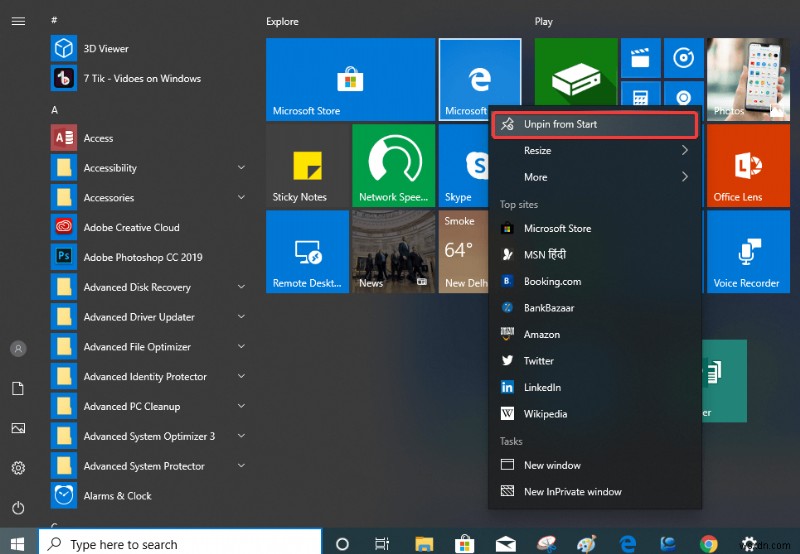
앱 아이콘으로 이동하여 마우스 오른쪽 버튼으로 클릭합니다. 시작에서 고정 해제를 클릭합니다. 옵션. 이제 모든 앱에 대해 이 작업을 반복합니다. 시작 메뉴를 다시 열면 오른쪽 패널이 완전히 사라진 것을 볼 수 있습니다.
2단계: 알림을 제거하세요.
- 시작 메뉴를 열고 설정으로 이동합니다.
- 시스템을 클릭하고 왼쪽 패널 목록에서 알림 및 작업을 선택합니다.
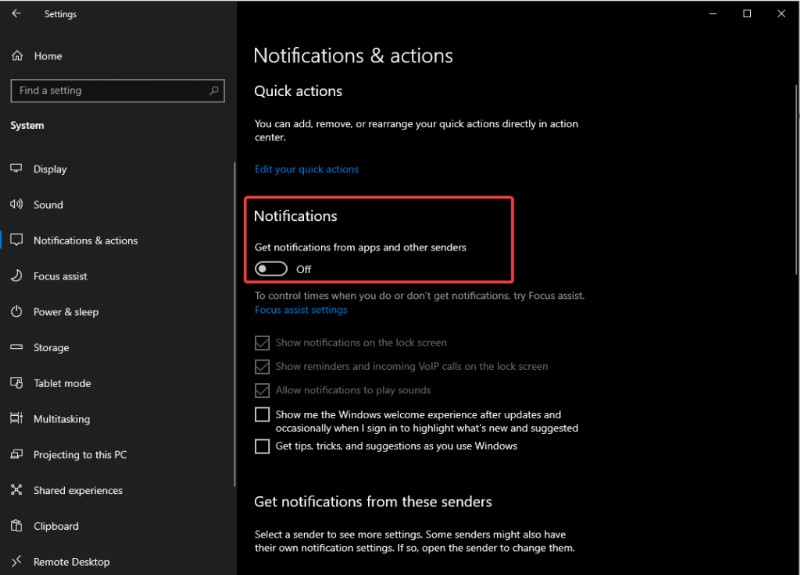
- 알림 섹션에서 토글 스위치를 끕니다. 그러면 작업 표시줄에 있는 앱 및 보낸 사람의 알림이 닫힙니다.
3단계: 작업 보기 아이콘을 제거합니다.
이를 위해서는 작업 표시줄을 마우스 오른쪽 버튼으로 클릭해야 합니다. 그러면 옵션이 열리고 여기에서 작업 보기를 비활성화합니다. 작업 보기 표시 버튼을 클릭하면 체크 표시가 제거됩니다.
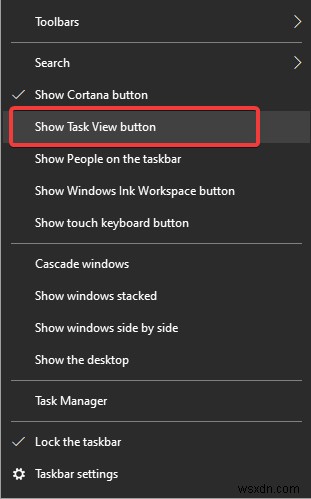
4단계: Cortana를 제거합니다.
작업 표시줄을 마우스 오른쪽 버튼으로 클릭하여 작업 표시줄 옵션을 엽니다. Cortana 표시 버튼을 선택 취소합니다.
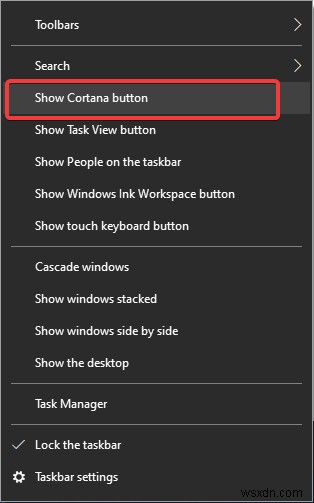
이렇게 하면 작업 표시줄에서 Cortana 버튼이 즉시 제거됩니다.
자세히 보기:Windows 10에서 작업 표시줄을 사용하여 생산성을 높이는 팁.
5단계: Windows 7 시작 메뉴처럼 보이도록 하려면 검색 표시줄을 제거하십시오.
작업 표시줄을 마우스 오른쪽 버튼으로 클릭하여 작업 표시줄 옵션을 엽니다. 검색으로 이동하여 검색 아이콘 표시에서 하나를 선택하여 작업 표시줄에 아이콘만 표시하고 숨김은 완전히 숨깁니다. 작업 표시줄에서 검색을 열려면 Windows + S를 사용할 수 있습니다.
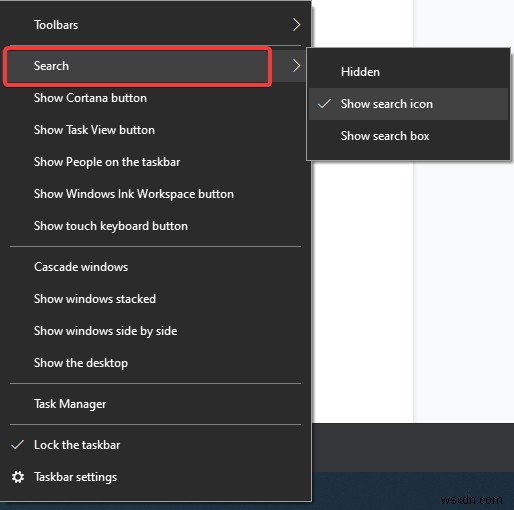
Windows 10용 키보드 단축키에 대해 자세히 알아보세요.
결론:
Windows 10에서 새로운 것을 시도하거나 기존 Windows 7 시작 메뉴를 찾고 싶습니까? 그 이유는 사용자에 따라 다를 수 있지만 이 트릭은 Windows 7과 같은 시작 메뉴를 사용하는 데 도움이 됩니다. 몇 가지 수정만으로 Windows 10에서 시작 메뉴를 개인화할 수 있습니다. 이렇게 하면 Windows 7 시작 메뉴를 쉽게 얻을 수 있습니다. 윈도우 10.
여러분의 의견을 환영합니다
아래 댓글 섹션에서 Windows 10에서 Windows 7 시작 메뉴를 얻는 방법에 대한 이 게시물에 대한 귀하의 견해를 알려주십시오. 이와 관련된 문제가 있으면 알려주십시오. 우리는 기술과 관련된 일반적인 문제에 대한 해결책과 함께 팁과 요령에 대해 정기적으로 게시합니다. 기술 세계에 대한 정기적인 업데이트를 받으려면 뉴스레터를 구독하십시오. Facebook, Twitter, LinkedIn, YouTube에서 팔로우하고 기사를 공유하세요.
관련 주제 –
Windows 8 사용자를 위한 5가지 무료 시작 메뉴 교체.
Windows 10, 8, 7의 오른쪽 클릭 메뉴 정리 및 관리를 위한 최고의 상황에 맞는 메뉴 편집기.
Windows 10 시작 메뉴에서 "가장 많이 사용하는 앱"을 제거하는 방법
Windows 10에서 원치 않는 프로그램을 제거하는 쉬운 방법.
PC 속도를 높이는 방법:Windows 시스템을 더 빠르게 만들기
